رفتار دینامیکی یک لغزنده چرخان بارگذاری شده بهار
معرفی
این مدل رفتار دینامیکی یک لغزنده چرخان با بارگذاری فنری را شبیهسازی میکند. حرکت لغزنده تحت نیروهای مختلفی مانند نیروی گریز از مرکز، نیروی فنر و نیروی میرایی تجزیه و تحلیل می شود.
این با استفاده از رابط Multibody Dynamics موجود در COMSOL Multiphysics مدلسازی شده و نتایج آنالیز با نتایج تحلیلی مقایسه میشود.
تعریف مدل
هندسه لغزنده مورد استفاده در این مدل در شکل 1 نشان داده شده است . هندسه از دو قسمت اسلایدر و پایه تشکیل شده است. پایه با سرعت زاویه ای ثابت به دور مرکز چرخش خود می چرخد. لغزنده به پایه متصل است به طوری که ترجمه آن در امتداد محور پایه آزاد است. برای اتصال لغزنده به پایه از اتصال منشوری استفاده می شود. یک فنر الاستیک و یک دمپر چسبناک نیز روی مفصل منشوری برای کنترل حرکت لغزنده وصل شده است.
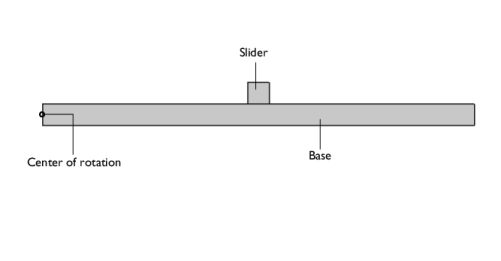
شکل 1: هندسه مدل.
نیروی گریز از مرکز بر روی لغزنده به دلیل چرخش پایه، لغزنده را به صورت شعاعی به سمت بیرون در امتداد محور پایه حرکت می دهد. با توجه به فنر متصل بین لغزنده و پایه، لغزنده حدود یک موقعیت متوسط نوسان می کند. نوسانات به تدریج به دلیل دمپر متصل بین دو جزء از بین می روند.
نتایج محاسبه شده با راه حل تحلیلی، که با حل یک ODE برای سیستم معادل به دست می آید، مقایسه می شود. در سیستم حرکت لغزنده در نظر گرفته می شود و بنابراین نیروی خارجی وارد بر سیستم برابر با نیروی گریز از مرکز وارد بر لغزنده است.
معادلات سیستم معادل را می توان به صورت
که در آن m جرم نقطه، c ضریب میرایی، k ثابت فنر، u جابجایی لغزنده، F نیروی گریز از مرکز، r فاصله شعاعی لغزنده و w سرعت زاویه ای لغزنده است. پایه.
نتایج و بحث
شکل 2 تاریخچه زمانی جابجایی لغزنده را در جهت شعاعی نشان می دهد. جابجایی محاسبه شده با همتای تحلیلی خود مطابقت بسیار خوبی دارد. تاریخچه زمانی جابجایی یک حرکت نوسانی لغزنده را نسبت به پایه آن نشان می دهد. اثر میرایی نیز مشهود است، زیرا دامنه نوسان در طول زمان کاهش می یابد.
شکل 3 تغییرات زمانی سرعت لغزنده را با توجه به پایه آن در جهت شعاعی نشان می دهد. نمودار نشان می دهد که مقدار محاسبه شده سرعت شعاعی نیز مطابقت عالی با مقدار تحلیلی دارد.
شکل 4 نمودار قطبی را برای تغییرات زمانی موقعیت شعاعی لغزنده نشان می دهد. این نشان می دهد که لغزنده هرگز در طول یک چرخش کامل پایه خود از موقعیت اولیه خود عبور نمی کند.
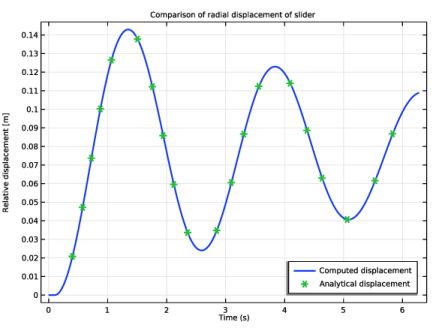
شکل 2: مقایسه جابجایی شعاعی لغزنده با محلول تحلیلی.
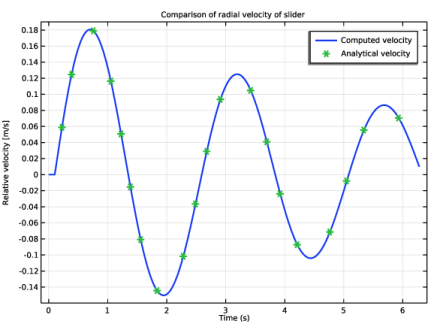
شکل 3: مقایسه سرعت شعاعی لغزنده با محلول تحلیلی.
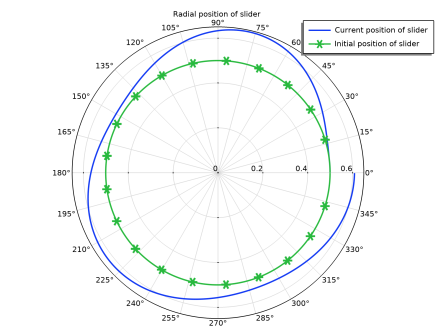
شکل 4: نمودار قطبی برای موقعیت شعاعی لغزنده.
شکل 5 نمودار قطبی را برای تغییرات زمانی سرعت لغزنده نسبت به پایه آن در جهت شعاعی نشان می دهد. از نمودار، مشهود است که در یک دور کامل پایه، لغزنده دو نوسان و نیم را کامل می کند (که برابر با تعداد لوب های نمودار سرعت است). بزرگی نوسان نیز رو به زوال است که از کاهش اندازه لوب های متوالی قابل مشاهده است.
شکل 6 نمودار قطبی را برای تغییرات زمانی انرژی جنبشی لغزنده به دلیل حرکت نسبی آن نسبت به پایه نشان می دهد. در این طرح، پنج لوب وجود دارد و همچنین نشان می دهد که لغزنده تحت دو چرخه و نیم نوسان قرار می گیرد، زیرا انرژی جنبشی یک چرخه را در نیم چرخه نوسان کامل می کند.
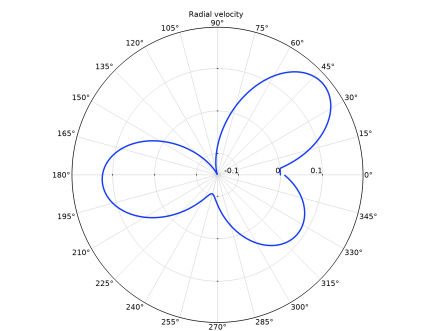
شکل 5: نمودار قطبی برای سرعت شعاعی لغزنده.
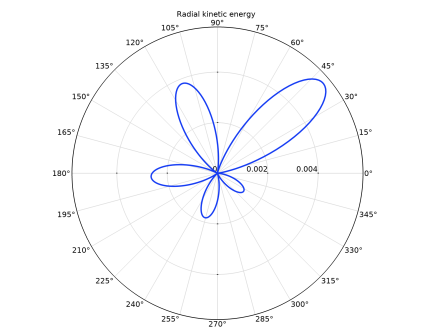
شکل 6: نمودار قطبی برای انرژی جنبشی لغزنده به دلیل حرکت شعاعی آن.
نکاتی درباره پیاده سازی COMSOL
• | در این مدل، نوار لغزنده و پایه با استفاده از گره Linear Elastic Material به عنوان عناصر انعطاف پذیر مدل می شوند . اگر تنش ها و تغییر شکل در اجزا مورد توجه نباشد، می توان آنها را به عنوان عناصر صلب با استفاده از گره دامنه صلب نیز مدل کرد . |
• | یک گره مشترک می تواند یک ارتباط مستقیم بین گره های دامنه صلب ایجاد کند . با این حال، برای عناصر انعطاف پذیر، گره های پیوست برای تعیین مرزهای اتصال مورد نیاز است. |
• | ترجمه اولیه بدنه صلب و چرخش یک سیستم را می توان در گره فیزیک در بخش مقادیر اولیه تعریف کرد و در صورت نیاز می تواند توسط گره ویژگی برای عناصر صلب و همچنین انعطاف پذیر به ارث برسد. |
مسیر کتابخانه برنامه: Multibody_Dynamics_Module/Verification_Examples/spring_loaded_slider
دستورالعمل مدلسازی
از منوی File ، New را انتخاب کنید .
جدید
در پنجره جدید ، روی  Model Wizard کلیک کنید .
Model Wizard کلیک کنید .
مدل جادوگر
1 | در پنجره Model Wizard روی |
2 | در درخت Select Physics ، Structural Mechanics>Multibody Dynamics (mbd) را انتخاب کنید . |
3 | روی افزودن کلیک کنید . |
4 |
5 | در درخت انتخاب مطالعه ، General Studies>Time Dependent را انتخاب کنید . |
6 |
تعاریف جهانی
پارامترهای 1
1 | در پنجره Model Builder ، در قسمت Global Definitions روی Parameters 1 کلیک کنید . |
2 | در پنجره تنظیمات برای پارامترها ، بخش پارامترها را پیدا کنید . |
3 | در جدول تنظیمات زیر را وارد کنید: |
نام | اصطلاح | ارزش | شرح |
آ | 0.05 [m] | 0.05 متر | طول کناری نوار لغزنده |
پ | 0.5[m] | 0.5 متر | موقعیت اولیه نوار لغزنده |
امگا | 1[rad/s] | 1 راد در ثانیه | سرعت زاویهای |
ک | 2.5 [N/m] | 2.5 نیوتن بر متر | ثابت بهار |
ج | 0.1 [N*s/m] | 0.1 N·s/m | ضریب میرایی |
rho | 2700 [kg/m^3] | 2700 کیلوگرم بر متر مکعب | تراکم |
متر | rho*a^3 | 0.3375 کیلوگرم | انبوه لغزنده |
هندسه 1
مستطیل 1 (r1)
1 | در نوار ابزار Geometry ، روی |
2 | در پنجره تنظیمات برای Rectangle ، بخش Size and Shape را پیدا کنید . |
3 | در قسمت متن ارتفاع ، a را تایپ کنید . |
مستطیل 2 (r2)
1 | در نوار ابزار Geometry ، روی |
2 | در پنجره تنظیمات برای Rectangle ، بخش Size and Shape را پیدا کنید . |
3 | در قسمت متن Width ، a را تایپ کنید . |
4 | در قسمت متن ارتفاع ، a را تایپ کنید . |
5 | قسمت Position را پیدا کنید . در قسمت متن x ، pa/2 را تایپ کنید . |
6 | در قسمت متن y ، a را تایپ کنید . |
فرم اتحادیه (فین)
1 | در پنجره Model Builder ، در قسمت Component 1 (comp1)>Geometry 1 روی Form Union (fin) کلیک کنید . |
2 | در پنجره تنظیمات Form Union/Assembly ، بخش Form Union/Assembly را پیدا کنید . |
3 | از لیست Action ، Form an assembly را انتخاب کنید . |
4 | تیک Create Pairs را پاک کنید . |
5 | در نوار ابزار Geometry ، روی |
مواد را اضافه کنید
1 | در نوار ابزار Home ، روی |
2 | به پنجره Add Material بروید . |
3 | در درخت، Built-in>Aluminium را انتخاب کنید . |
4 | روی Add to Component در نوار ابزار پنجره کلیک کنید . |
5 | در نوار ابزار Home ، روی |
MULTIBODY DYNAMICS (MBD)
1 | در پنجره Model Builder ، در قسمت Component 1 (comp1) روی Multibody Dynamics (mbd) کلیک کنید . |
2 | در پنجره تنظیمات برای Multibody Dynamics ، قسمت Thickness را پیدا کنید . |
3 | در قسمت متن d ، a را تایپ کنید . |
برای مدلسازی چرخش حالت پایدار، مقادیر اولیه ثابت را در گره فیزیک تعریف کنید. به طور پیش فرض، این ها توسط گره مقادیر اولیه به ارث می رسند .
4 | برای گسترش بخش مقادیر اولیه کلیک کنید . بردار X c را به صورت مشخص کنید |
0 | ایکس |
a/2 | y |
5 | در قسمت نوشتاری Angular velocity ، omega را تایپ کنید . |
پیوست 1
1 | در نوار ابزار Physics ، روی |
2 | فقط مرز 3 را انتخاب کنید. |
پیوست 2
1 | در نوار ابزار Physics ، روی |
2 | فقط مرز 6 را انتخاب کنید. |
مفصل منشوری 1
1 | در نوار ابزار Physics ، روی |
2 | در پنجره Settings برای Prismatic Joint ، بخش Attachment Selection را پیدا کنید . |
3 | از فهرست منبع ، پیوست 1 را انتخاب کنید . |
4 | از لیست مقصد ، پیوست 2 را انتخاب کنید . |
مقادیر پیشفرض برای ویژگیهای مشترک اعمال میشود، بنابراین نیازی به تنظیمات بیشتری نیست.
فنر و دمپر 1
1 | در نوار ابزار Physics ، روی |
2 | در پنجره تنظیمات برای Spring and Damper ، بخش Spring and Damper: Translational را پیدا کنید . |
3 | در قسمت متن k u ، k را تایپ کنید . |
4 | در قسمت متن c u ، c را تایپ کنید . |
مفصل منشوری 1
حرکت نسبی بین لغزنده و پایه را برای مدت زمان معینی محدود کنید.
1 | در پنجره Model Builder ، روی Prismatic Joint 1 کلیک کنید . |
حرکت تجویز شده 1
1 | در نوار ابزار Physics ، روی |
2 | در پنجره تنظیمات برای حرکت تجویز شده ، قسمت حرکت ترجمه تجویز شده را پیدا کنید . |
3 | از لیست شرط فعالسازی ، Conditionally active را انتخاب کنید . |
4 | در قسمت متن i up ، (t>=0.1) را تایپ کنید . |
برای چرخاندن سیستم از گره اتصال صلب استفاده کنید .
اتصال سفت و سخت 1
1 | در نوار ابزار Physics ، روی |
2 | فقط مرز 1 را انتخاب کنید. |
3 | در پنجره تنظیمات برای اتصال صلب ، بخش جابجایی تجویز شده در مرکز چرخش را پیدا کنید . |
4 | تیک Prescribed in x direction را انتخاب کنید . |
5 | کادر بررسی تجویز شده در جهت y را انتخاب کنید . |
6 | بخش چرخش تجویز شده را پیدا کنید . از لیست By ، چرخش تجویز شده را انتخاب کنید . |
7 | در قسمت متنی Angle of rotation ، omega*t را تایپ کنید . |
مدل ساز
از یک گره معادلات جهانی برای محاسبه راه حل تحلیلی استفاده کنید.
1 |
2 | در کادر محاورهای Show More Options ، در درخت، کادر را برای گره Physics>Equation-Based Contributions انتخاب کنید . |
3 | روی OK کلیک کنید . |
معادلات جهانی 1
1 | در نوار ابزار Physics ، روی |
2 | در پنجره تنظیمات برای معادلات جهانی ، بخش معادلات جهانی را پیدا کنید . |
3 | در جدول تنظیمات زیر را وارد کنید: |
نام | F(U,UT,UTT,T) (1) | مقدار اولیه (U_0) (1) | مقدار اولیه (U_T0) (1/S) | شرح |
انجام دادن | m*uatt+c*uat+k*ua-(m*(p+ua)*omega^2)*(t>=0.1) | 0 | 0 | جابجایی تحلیلی |
4 | قسمت Units را پیدا کنید . |
5 | در کادر محاورهای Physical Quantity ، جابجایی را در قسمت متن تایپ کنید. |
6 |
7 | در درخت، General>Displacement (m) را انتخاب کنید . |
8 | روی OK کلیک کنید . |
9 | در پنجره تنظیمات معادلات جهانی ، بخش واحدها را بیابید . |
10 |
11 | در کادر محاورهای Physical Quantity ، نیروی را در قسمت متن تایپ کنید. |
12 |
13 | در درخت، General>Force (N) را انتخاب کنید . |
14 | روی OK کلیک کنید . |
مطالعه 1
مرحله 1: وابسته به زمان
1 | در پنجره Model Builder ، در بخش مطالعه 1 ، روی Step 1: Time Dependent کلیک کنید . |
2 | در پنجره تنظیمات مربوط به زمان وابسته ، قسمت تنظیمات مطالعه را پیدا کنید . |
3 | در قسمت متن زمان خروجی ، range(0,0.02,2*pi) را تایپ کنید . |
4 | در نوار ابزار صفحه اصلی ، |
نتایج
برای بازتولید نمودار برای جابجایی شعاعی نشان داده شده در شکل 2 ، دستورالعمل های زیر را دنبال کنید:
جابجایی نسبی
1 | در نوار ابزار صفحه اصلی ، روی |
2 | در پنجره تنظیمات برای گروه طرح 1 بعدی ، Relative Displacement را در قسمت متن برچسب تایپ کنید . |
جهانی 1
1 | روی Relative Displacement کلیک راست کرده و Global را انتخاب کنید . |
2 | در پنجره تنظیمات برای جهانی ، روی Replace Expression در گوشه سمت راست بالای بخش y-Axis Data کلیک کنید . از منو، Component 1 (comp1)>Multibody Dynamics>Prismatic Joint>Prismatic Joint 1>mbd.prj1.u – Relative displacement – m را انتخاب کنید . |
3 | قسمت y-Axis Data را پیدا کنید . در جدول تنظیمات زیر را وارد کنید: |
اصطلاح | واحد | شرح |
mbd.prj1.u | متر | جابجایی محاسبه شده |
4 | برای گسترش بخش Coloring and Style کلیک کنید . از لیست Width ، 2 را انتخاب کنید . |
جهانی 2
1 | در پنجره Model Builder ، روی Relative Displacement کلیک راست کرده و Global را انتخاب کنید . |
2 | در پنجره تنظیمات برای جهانی ، روی Replace Expression در گوشه سمت راست بالای بخش y-Axis Data کلیک کنید . از منو، Component 1 (comp1)>Multibody Dynamics>ua – Analytical displacement – m را انتخاب کنید . |
3 | قسمت Coloring and Style را پیدا کنید . زیربخش نشانگرهای خط را پیدا کنید . از لیست نشانگر ، ستاره را انتخاب کنید . |
4 | از لیست موقعیت یابی ، Interpolated را انتخاب کنید . |
5 | در قسمت متن شماره ، 20 را تایپ کنید . |
6 | زیربخش Line style را پیدا کنید . از لیست Line ، هیچکدام را انتخاب کنید . |
جابجایی نسبی
1 | در پنجره Model Builder ، روی Relative Displacement کلیک کنید . |
2 | در پنجره تنظیمات برای گروه طرح 1 بعدی ، برای گسترش بخش عنوان کلیک کنید . |
3 | از لیست نوع عنوان ، دستی را انتخاب کنید . |
4 | در قسمت متن عنوان ، Comparison of radial displacement of slider را تایپ کنید . |
5 | قسمت Plot Settings را پیدا کنید . |
6 | کادر بررسی برچسب محور y را انتخاب کنید . در فیلد متن مرتبط، Relative displacement [m] را تایپ کنید . |
7 | قسمت Legend را پیدا کنید . از لیست موقعیت ، پایین سمت راست را انتخاب کنید . |
8 | در نوار ابزار Relative Displacement ، روی |
سرعت نسبی
1 | روی Relative Displacement کلیک راست کرده و Duplicate را انتخاب کنید . |
2 | در پنجره تنظیمات برای گروه طرح 1 بعدی ، سرعت نسبی را در قسمت نوشتار برچسب تایپ کنید . |
این دستورالعمل ها را برای بازتولید نمودار سرعت شعاعی نشان داده شده در شکل 3 دنبال کنید :
جهانی 1
1 | در پنجره Model Builder ، گره Relative Velocity را گسترش دهید ، سپس روی Global 1 کلیک کنید . |
2 | در پنجره تنظیمات برای جهانی ، بخش y-Axis Data را پیدا کنید . |
3 | در جدول تنظیمات زیر را وارد کنید: |
اصطلاح | واحد | شرح |
mbd.prj1.u_t | اماس | سرعت محاسبه شده |
جهانی 2
1 | در پنجره Model Builder ، روی Global 2 کلیک کنید . |
2 | در پنجره تنظیمات برای جهانی ، بخش y-Axis Data را پیدا کنید . |
3 | در جدول تنظیمات زیر را وارد کنید: |
اصطلاح | واحد | شرح |
uat | سرعت تحلیلی |
سرعت نسبی
1 | در پنجره Model Builder ، روی سرعت نسبی کلیک کنید . |
2 | در پنجره Settings for 1D Plot Group ، قسمت Title را پیدا کنید . |
3 | در قسمت متن عنوان ، Comparison of radial velocity of slider را تایپ کنید . |
4 | قسمت Plot Settings را پیدا کنید . در قسمت نوشتاری برچسب محور y ، سرعت نسبی [m/s] را تایپ کنید . |
5 | قسمت Legend را پیدا کنید . از لیست موقعیت ، سمت راست بالا را انتخاب کنید . |
6 | در نوار ابزار Relative Velocity ، روی |
دستورالعمل های زیر یک نمودار قطبی برای موقعیت شعاعی نشان داده شده در شکل 4 ایجاد می کند :
موقعیت شعاعی لغزنده
1 | در نوار ابزار صفحه اصلی ، روی |
2 | در پنجره تنظیمات برای گروه پلات قطبی ، Radial Position of Slider را در قسمت نوشتاری Label تایپ کنید . |
جهانی 1
1 | روی Radial Position of Slider کلیک راست کرده و Global را انتخاب کنید . |
2 | در پنجره تنظیمات برای جهانی ، بخش r-Axis Data را پیدا کنید . |
3 | در جدول تنظیمات زیر را وارد کنید: |
اصطلاح | واحد | شرح |
mbd.prj1.u+p | متر | موقعیت فعلی نوار لغزنده |
4 | برای گسترش بخش Coloring and Style کلیک کنید . از لیست Width ، 2 را انتخاب کنید . |
جهانی 2
1 | در پنجره Model Builder ، روی Radial Position of Slider کلیک راست کرده و Global را انتخاب کنید . |
2 | در پنجره تنظیمات برای جهانی ، بخش r-Axis Data را پیدا کنید . |
3 | در جدول تنظیمات زیر را وارد کنید: |
اصطلاح | واحد | شرح |
پ | متر | موقعیت اولیه نوار لغزنده |
4 | قسمت Coloring and Style را پیدا کنید . از لیست Width ، 2 را انتخاب کنید . |
5 | زیربخش نشانگرهای خط را پیدا کنید . از لیست نشانگر ، ستاره را انتخاب کنید . |
6 | از لیست موقعیت یابی ، Interpolated را انتخاب کنید . |
7 | در قسمت متن شماره ، 20 را تایپ کنید . |
8 | در نوار ابزار Radial Position of Slider ، روی |
موقعیت شعاعی لغزنده
1 | در پنجره Model Builder ، روی Radial Position of Slider کلیک کنید . |
2 | در پنجره تنظیمات برای گروه پلات قطبی ، برای گسترش بخش عنوان کلیک کنید . |
3 | از لیست نوع عنوان ، دستی را انتخاب کنید . |
4 | در قسمت متن عنوان ، Radial position of slider را تایپ کنید . |
5 | قسمت Axis را پیدا کنید . تیک گزینه Manual axis limits را انتخاب کنید . |
6 | در قسمت r حداقل متن، 0 را تایپ کنید . |
7 | در نوار ابزار Radial Position of Slider ، روی |
دستورالعمل های زیر را برای بازتولید نمودار قطبی برای سرعت شعاعی نشان داده شده در شکل 5 دنبال کنید .
سرعت شعاعی
1 | در نوار ابزار صفحه اصلی ، روی |
2 | در پنجره تنظیمات برای گروه پلات قطبی ، Radial Velocity را در قسمت متن برچسب تایپ کنید . |
جهانی 1
1 | روی Radial Velocity کلیک راست کرده و Global را انتخاب کنید . |
2 | در پنجره تنظیمات برای جهانی ، بخش r-Axis Data را پیدا کنید . |
3 | در جدول تنظیمات زیر را وارد کنید: |
اصطلاح | واحد | شرح |
mbd.prj1.u_t | اماس | سرعت شعاعی |
4 | قسمت Coloring and Style را پیدا کنید . از لیست Width ، 2 را انتخاب کنید . |
5 | برای گسترش بخش Legends کلیک کنید . تیک Show legends را پاک کنید . |
سرعت شعاعی
1 | در پنجره Model Builder ، روی Radial Velocity کلیک کنید . |
2 | در پنجره تنظیمات برای گروه پلات قطبی ، بخش عنوان را پیدا کنید . |
3 | از لیست نوع عنوان ، دستی را انتخاب کنید . |
4 | در قسمت متن عنوان ، Radial velocity را تایپ کنید . |
5 | در نوار ابزار Radial Velocity ، روی |
این دستورالعمل ها را دنبال کنید تا یک نمودار قطبی برای انرژی جنبشی شعاعی مشابه آنچه در شکل 6 نشان داده شده است ایجاد کنید .
انرژی جنبشی شعاعی
1 | در نوار ابزار صفحه اصلی ، روی |
2 | در پنجره تنظیمات برای گروه پلات قطبی ، انرژی جنبشی شعاعی را در قسمت متن برچسب تایپ کنید . |
جهانی 1
1 | روی Radial Kinetic Energy کلیک راست کرده و Global را انتخاب کنید . |
2 | در پنجره تنظیمات برای جهانی ، بخش r-Axis Data را پیدا کنید . |
3 | در جدول تنظیمات زیر را وارد کنید: |
اصطلاح | واحد | شرح |
0.5*m*mbd.prj1.u_t^2 | انرژی جنبشی شعاعی |
4 | قسمت Coloring and Style را پیدا کنید . از لیست Width ، 2 را انتخاب کنید . |
5 | قسمت Legends را پیدا کنید . تیک Show legends را پاک کنید . |
انرژی جنبشی شعاعی
1 | در پنجره Model Builder ، روی Radial Kinetic Energy کلیک کنید . |
2 | در پنجره تنظیمات برای گروه پلات قطبی ، بخش عنوان را پیدا کنید . |
3 | از لیست نوع عنوان ، دستی را انتخاب کنید . |
4 | در قسمت متن عنوان ، انرژی جنبشی شعاعی را تایپ کنید . |
5 | در نوار ابزار Radial Kinetic Energy ، روی |
در نهایت، برای ایجاد یک انیمیشن از حرکت لغزنده، این دستورالعمل ها را دنبال کنید:
انیمیشن 1
1 | در نوار ابزار نتایج ، روی |
2 | در پنجره تنظیمات برای انیمیشن ، بخش Frames را پیدا کنید . |
3 | در قسمت متنی Number of frames عدد 100 را تایپ کنید . |
4 |
5 |




